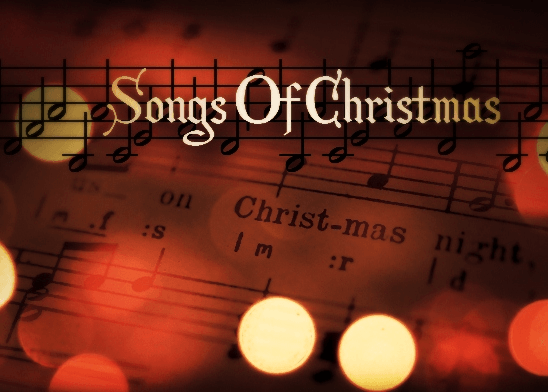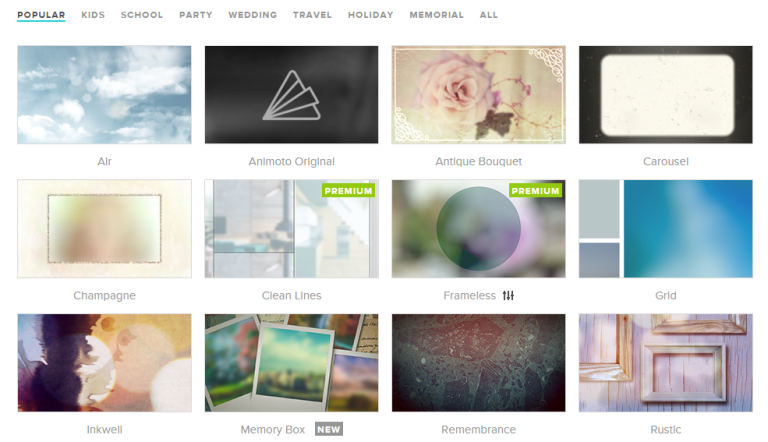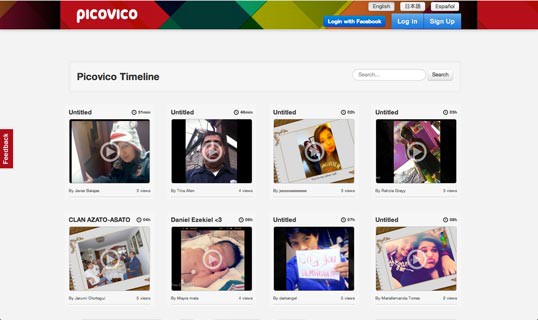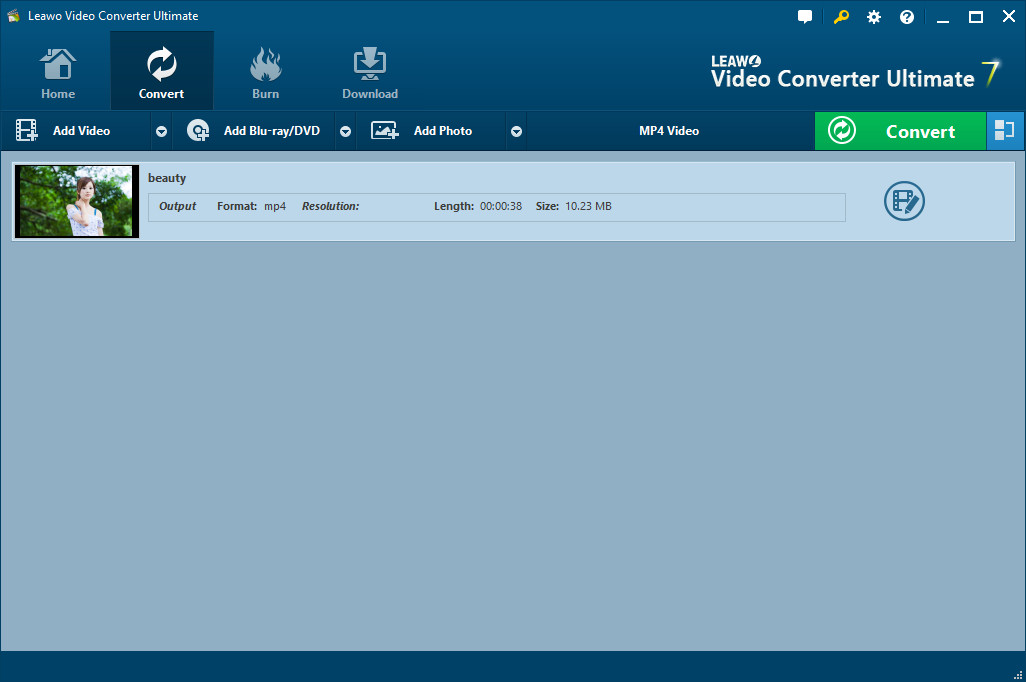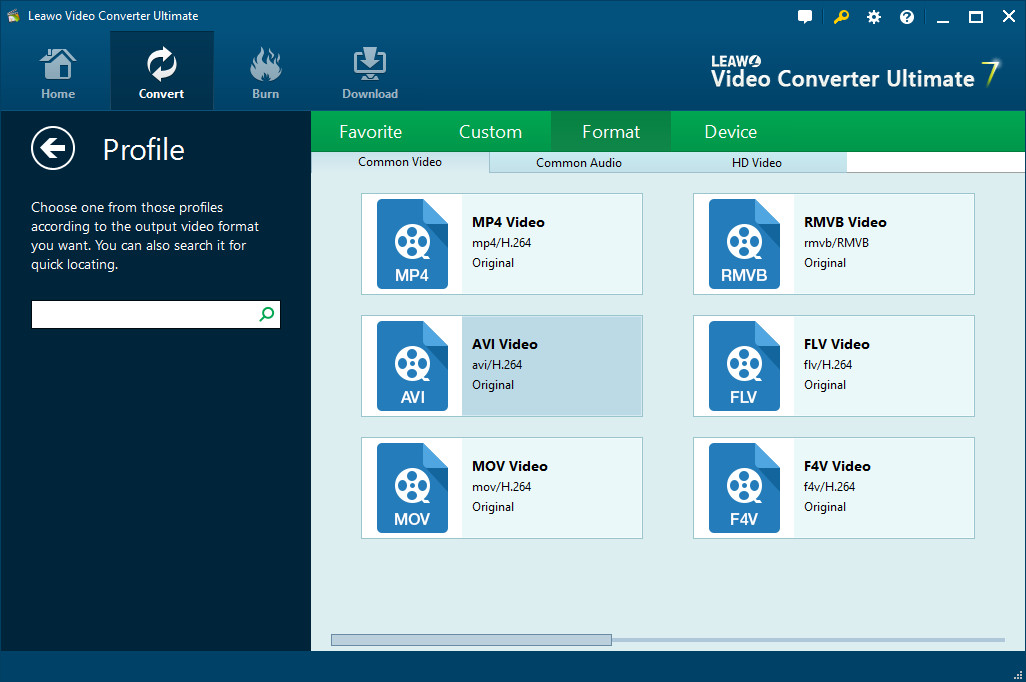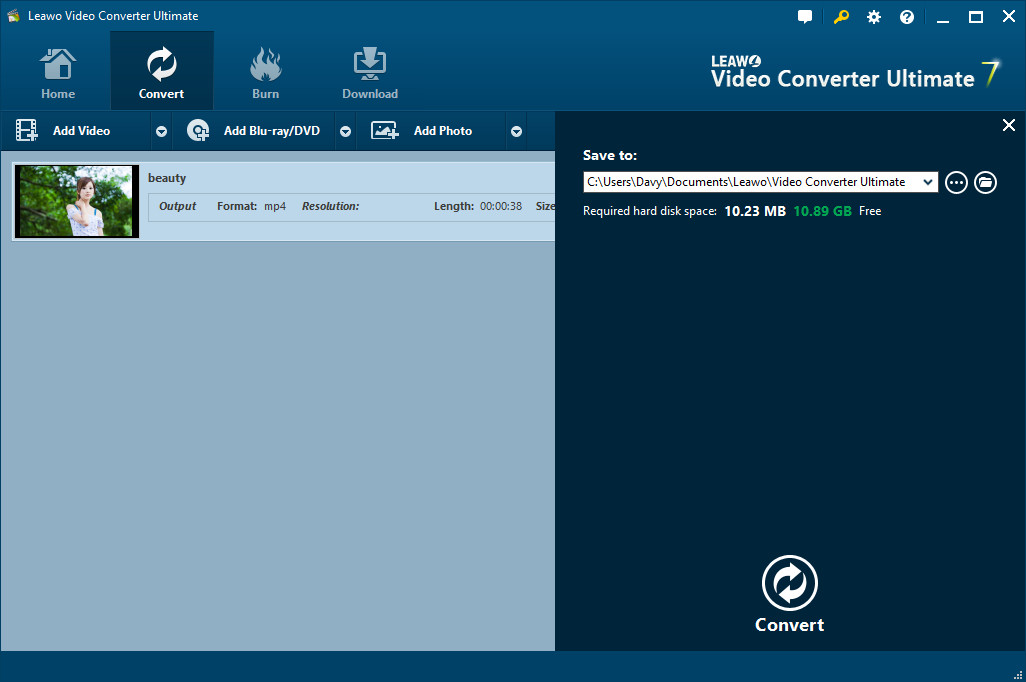Viele Menschen würden Fotos von ihrer Geburtstagsfeier, Weihnachten oder anderen Feiertagen machen. Diese Fotos halten und verlängern wunderbare Momente in ihrem Leben. Wenn Weihnachten vor der Tür steht, ist es eine gute Idee, eine schöne Weihnachts-Diashow mit weihnachtlicher Musik für die Familienfeier zu gestalten. Sammeln Sie einige schöne Weihnachtsbilder, holen Sie sich Ihren Lieblings-Weihnachtssong und erstellen Sie mit dem Weihnachts-Diashow-Maker eine Weihnachtsbild-Diashow.
Teil 1: Die Top 5 der Weihnachtslieder
1. “Mistel”, Justin Bieber.
Biebers modernes Schreiben (veröffentlicht 2011 von Under the Mistletoe) über das Küssen unter der Mistel geht sicherlich auf Weihnachtslieder vergangener Tage zurück, aber er aktualisiert die Geschichte mit seiner eigenen Flyboy-Sprache und bezieht sich auf sein Mädchen als seine “schicke”.
2. ” All I Want for Christmas Is You”, Mariah Carey.
Vielleicht der allgegenwärtigste Popsong der letzten 20 Jahre, Careys ikonische Single mag von Bieber neu erfunden worden sein, aber sie wird für immer mit Carey, ihrem knappen Weihnachtsanzug und ihrem Wunsch, wieder mit ihrem Jungen vereint zu werden, in Verbindung gebracht werden.
3. ” Merry Christmas, Happy Holidays”, *NSYNC
Spunky und funky, *NSYNCs 1998er Track dreht sich darum, mit Freunden und Familie zusammenzukommen und ihnen “Merry Christmas, Happy Holidays” zu wünschen – ein passendes Gefühl für Leute aller Couleur.
4. ” My Only Wish (This Year)”, Britney Spears
Wie Carey vor ihr benutzt Britney ihre süße, unglaublich unschuldige Ode an die Feiertage, um sich nach dem zu sehnen, was sie hofft, dass der Weihnachtsmann sie bekommen kann: ihre eine wahre Liebe.
5. ” Last Christmas”, Wham!
George Michael hatte eine Nachricht für diese Ex-Spezialistin: Dieses Jahr wird er, um ihn vor Tränen zu retten, sein Herz einem besonderen Menschen schenken. Nachdem es veröffentlicht wurde, wurde der Song sofort zu einem Weihnachtsgeschenk mit Radio und lokalen Einkaufszentren, die ihn endlos durch die Saison spielten.
Teil 2: Die Top 3 der Weihnachtsfotos Diashow-Makers
Es braucht einen Weihnachtsfoto Diashow-Maker, um Weihnachtsfoto-Diashows zu erstellen. In diesem Teil werden die Top 3 der Weihnachtsfoto Diashow-Makers vorgestellt. Schauen Sie es sich bitte an.
Weihnachtsfoto Slideshow Maker #1: Animoto
Animoto ist ein online Diashow-Maker für Weihnachtsfotos. Es bietet eine kostenlose 14-tägige Probezeit des PRO-Kontos. Dann müssen Sie ein anderes Testkonto upgraden oder registrieren. Die Pläne richten sich nach Ihren Bedürfnissen: $8/Monat (wird jährlich in Rechnung gestellt) für den persönlichen Gebrauch mit Animoto-Logo auf der Produktion; $22 und $34/Monat für den professionellen Gebrauch mit erweiterten Optionen.
Um eine Diashow mit Animoto für Weihnachtsbilder zu erstellen, führen Sie bitte die folgenden Schritte aus:
- sich für ein Probekonto anmelden;
- einen Style auswählen und auf Video erstellen klicken;
- Ihre Weihnachtsfotos/Bilder hochladen;
- die Diashow bearbeiten (einen Song ändern, Fotos anordnen, ein Logo hinzufügen);
- Sobald die Diashow fertig ist, klicken Sie auf Erstellen und teilen oder laden Sie das Video in der von Ihnen gewünschten Qualität herunter.
Weihnachtsfoto Diashow Maker #2: Picovico
Picovico ist ein weiteres Online Weihnachtsfoto Diashow Tool, um Fotos in Videos umzuwandeln. Um es zu nutzen, müssen Sie sich bei Facebook registrieren oder anmelden. Es bietet kostenlose und Premium-Konten ($6,25/Monat, jährlich abgerechnet). Der kostenlose hat die folgenden Begrenzungen:
- 5 Videos pro Tag;
- 360p max. Qualität;
- 25 max. Folien;
- Max. 6 MB Fotogröße;
- 15MB max. Musikgröße.
Um eine Diashow mit Picovico für Weihnachtsbilder zu erstellen, führen Sie bitte die folgenden Schritte aus:
- einloggen und auf Video erstellen klicken;
- Fotos hinzufügen und anordnen;
- bei Bedarf Bildunterschriften und Hintergrundmusik hinzufügen;
- Videoqualität, Sichtbarkeitseinstellungen usw. auswählen und auf Video erstellen klicken;
- Wenn das Video fertig ist, können Sie es herunterladen oder im Internet freigeben.
Weihnachtsfoto Slideshow Maker #3: Leawo Video Converter Ultimate
Leawo Video Converter Ultimateist mit einem internen Weihnachts-Diashow-Maker ausgestattet, der alle Arten von Fotos in Foto-Diashows umwandeln kann, die Video- und Audiodateien enthalten dürfen. Leawo Video Converter Ultimate ist sowohl Freeware als auch Shareware. Die kostenlose Version ermöglicht es Benutzern, maximal 5-minütige Diashows zu erhalten, während die registrierte Version unbegrenzte Funktionen bietet.
Laden Sie Leawo Video Converter Ultimate(Für Mac) auf Ihren PC (Mac) herunter, installieren und starten Sie es und führen Sie dann die folgenden Schritte aus, um Weihnachtsfoto-Diashows zu erstellen:
- Quelle für Weihnachtsfotos importieren;
- Diashow mit Weihnachtsfotos bearbeiten (Video und Audio);
- Setzt das Ausgabevideoformat;
- Weihnachts-Diashow ausgeben.
Detaillierte Schritte zur Erstellung einer Weihnachtsfoto-Diashow mit Leawo Video Converter Ultimate:
Schritt 1: Quelldatei Weihnachtsfotos importieren
Wechseln Sie im Untermenü zum Modul ” Konvertieren “, nachdem Sie die Hauptschnittstelle des Programms aufgerufen haben. Klicken Sie auf die Schaltfläche “Foto hinzufügen”, um Weihnachtsfotos, die Sie in Weihnachtsdiashows umwandeln möchten, in diesem Foto-Diashow-Maker zu durchsuchen und hinzuzufügen. Ausgewählte Fotos werden beim Laden automatisch zu einer Foto-Diashow generiert. Sie können auf das Miniaturansichtssymbol klicken, um die generierte Foto-Diashow wiederzugeben.
Schritt 2: Foto-Diashows bearbeiten
Klicken Sie auf das Symbol “Bearbeiten” im Vorschaufenster, um in die Oberfläche “Diashow-Editor” zu gelangen, wo Sie das Fenster “Video” öffnen müssen, um die Videoeinstellungen (Fotodauer, Übergangsdauer, Übergangseffekt) anzupassen. Sie können die Fotoposition per Drag-and-Drop anpassen und andere Fotos in die erstellte Fotodiashow auf der Foto-Timeline einfügen.
Öffnen Sie das Fenster “Audio” im Bearbeitungsfenster. Sie können auf die Schaltfläche “Musik hinzufügen” klicken oder direkt Weihnachtsmusik/Song von Ihrem Computer in die generierte Foto-Diashow ziehen. Sie können einen oder mehrere Songs als Hintergrundmusik ziehen, die Musikposition ändern und den Ausgabeaudioeffekt anpassen.
Schritt 3: Ausgabeformat einstellen
Klicken Sie neben der Schaltfläche “Foto hinzufügen” auf das Dropdown-Menü (standardmäßig “MP4-Video” genannt) und wählen Sie die Option “Ändern”, um das Profilfenster zu öffnen, in dem Sie das Profil als Ausgabeformat auswählen können.
Hinweis: Bei Bedarf können Sie das Dropdown-Menü wieder öffnen und dann die Option “Bearbeiten” auswählen, um das Fenster Profileinstellungen aufzurufen und die Video- und Audioparameter des Ausgabeprofils anzupassen, darunter: Video Kodierung, Bitrate, Seitenverhältnis, Auflösung, Framerate, Audio Kodierung, Audio Bitrate, Kanal, usw.
Schritt 4: Weihnachtsfoto-Diashow ausgeben
Klicken Sie auf der Hauptschnittstelle auf die große grüne Schaltfläche ” Konvertieren “. Legen Sie das Ausgabeverzeichnis im Feld ” Speichern unter ” fest und klicken Sie dann auf die untere Schaltfläche ” Konvertieren “, um die Konvertierung der erzeugten Weihnachtsfoto-Diashows in das gewünschte Format zu starten.
Teil 3: Vergleich zwischen diesen 3 Weihnachtsfoto Diashow Makers
| Animoto | Picovico | Leawo Video Converter Ultimate | |
| Input | JPG, GIF, PNG, TIFF Bilddateien | JPG, GIF, PNG, TIFF Bilddateien | TIFF,TIF, GIF, PNG, BMP, JPEG, JPG, ICO, EMF, WMF Bilddateien |
| Output | begrenzte Auflösungsausgabe | begrenzte Auflösungsausgabe | Verschiedene Videoformate wie MP4, MOV, MKV, usw. in verschiedenen Auflösungen |
| Vorteile |
|
|
|
| Nachteile |
|
|
nicht kostenlos |
| Beurteilung | Animoto ist ideal für den professionellen Einsatz. Sogar ein Testaccount funktioniert gut mit Ihren Fotos. | Picovico ist gut geeignet, um Diashows für mobile Geräte zu erstellen oder online zu teilen. | Leawo Video Converter Ultimate ist das beste Weihnachts-Diashow-Tool. |